Windows 11 wird leider standardmäßig mit vielen unnötigen und ungewollten Apps installiert. Die Liste dieser Windows 11 Standardapps ist mittlerweile recht lang und viele Anwender stellen sich die Frage, wie Sie diese ungewollten Windows App einfach deinstallieren können.
Überflüssige Windows 11 Apps deinstallieren
Das Windows 11 Startmenü ist mittlerweile übersäht mit Apps, die die meisten Anwender nicht benötigen. Hier nachfolgend ein Beispielbild mit Apps, die in der Regel nicht benötigt werden.
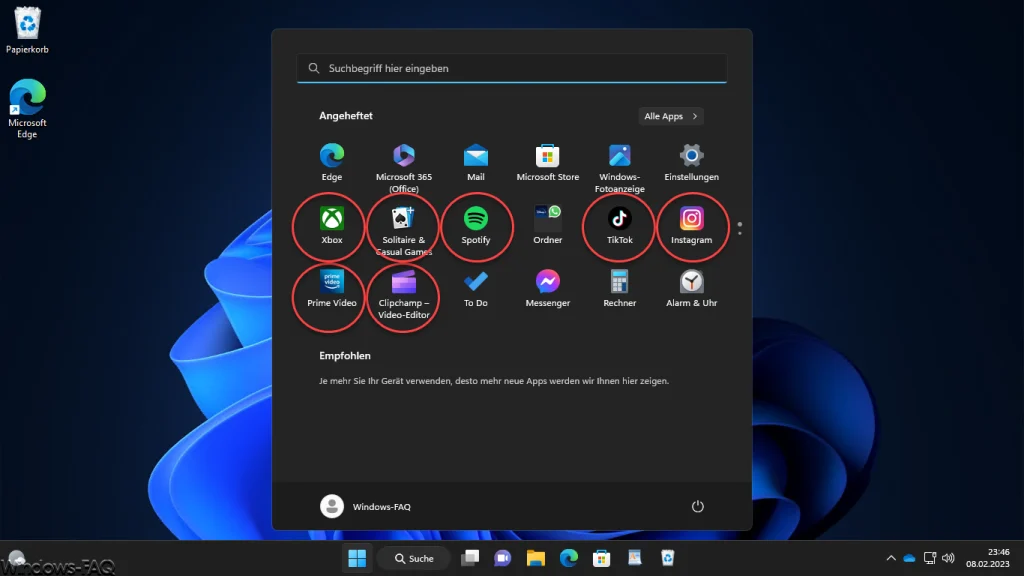
Natürlich kann jeder Anwender die Apps über einen Rechtsklick auf das Icon deinstallieren. Dies ist allerdings recht mühsam, weil Windows 11 mittlerweile viele solcher Apps beinhaltet. Außerdem ist es evtl. für Administratoren recht interessant, sich ein Batch-Job anzulegen, um alle überflüssigen bzw. unnötige Apps per Skript auf mehreren PCs zu deinstallieren. Eine einfache Deinstallation ist über WinGet möglich, dem Windows Paket Manager. Winget kann nicht nur Apps installieren, auch eine Deinstallation ist damit sehr einfach möglich.
Überblick über alle installierten Apps per WinGet
Ihr könnt Euch einen kompletten Überblick über alle installierten Windows 11 Apps mit dem folgenden WinGet Befehl auflisten lassen.
WinGet list
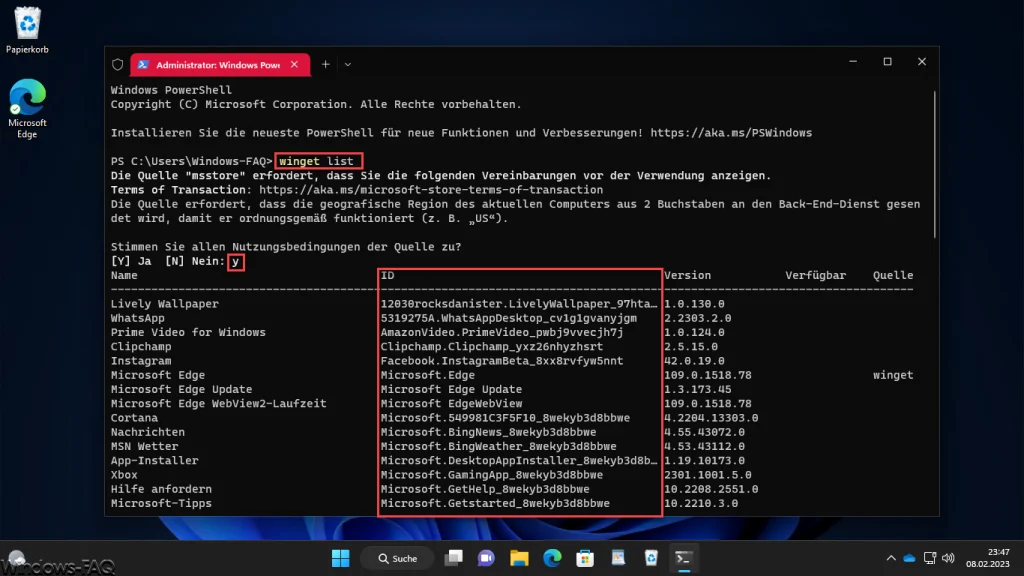
Wenn Ihr den Befehl das erste Mal ausführt, werdet Ihr aufgefordert, die Vereinbarungen bzw. Nutzungsbedingungen mit einem „Y“ zu akzeptieren. Anschließend beginnt WinGet mit der Auflistung der installierten Apps.
Aufgeführt wird der App-Name, die App-ID und die aktuell installierte App-Version. Wenn Ihr nun eine bestimmte App deinstallieren möchtet, so müsst Ihr Euch die „ID“ in die Zwischenablage kopieren und an den folgenden Befehl anhängen.
WinGet uninstall ID
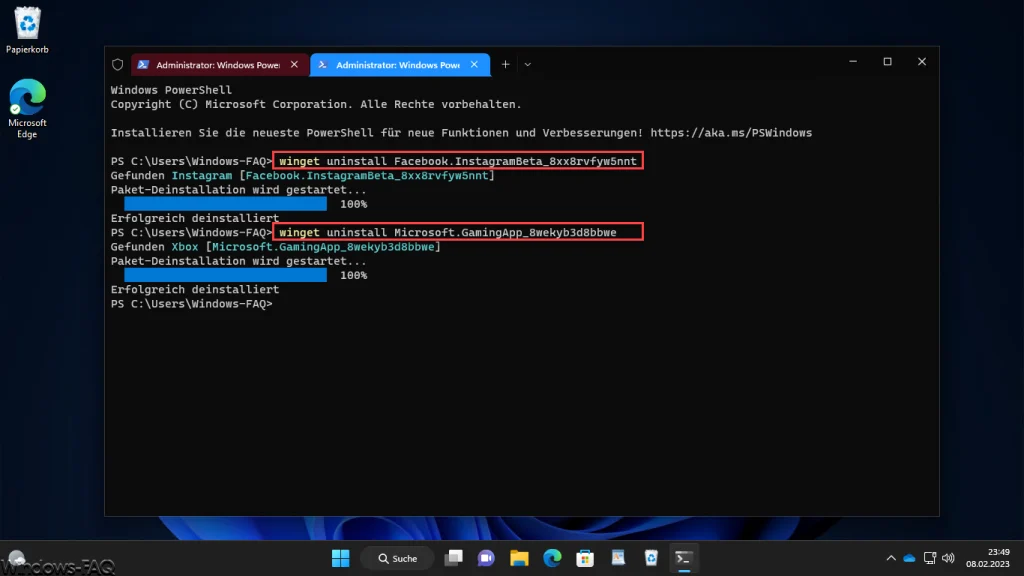
Auf der obigen Abbildung ist zu erkennen, dass wir hier 2 Apps deinstalliert (Facebook & Microsoft Gaming App) haben. Die Deinstallation der Apps erfolgt innerhalb weniger Sekunden.
Allerdings kann es vorkommen, dass in der WinGet Auflistung aller Apps die ID nicht komplett sichtbar ist und mit „…“ am ID-Ende angezeigt werden. In diesem Fall könnt Ihr Euch mit dem folgenden Befehl die komplette App ID anzeigen lassen.
WinGet list „Name der App“
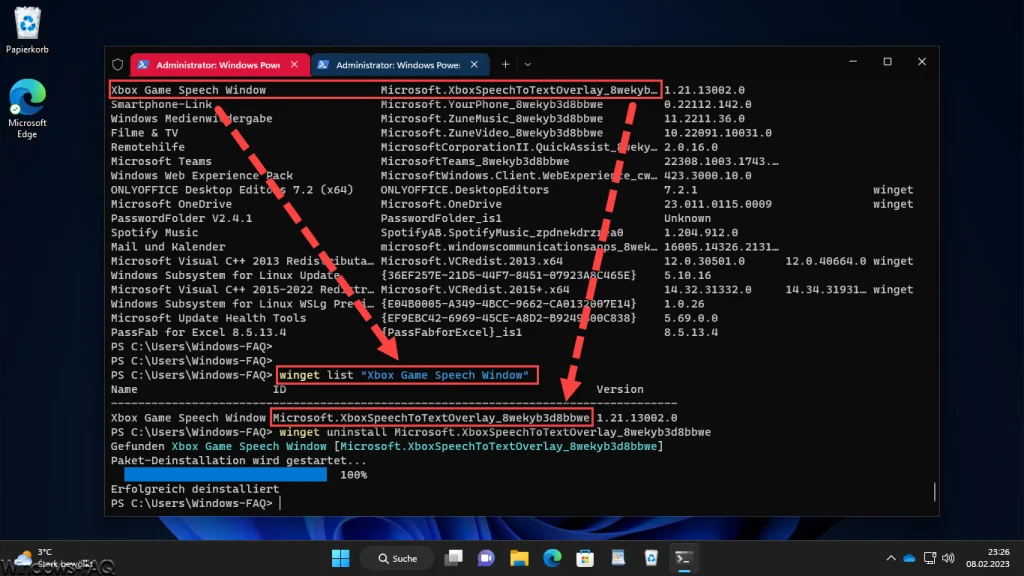
Dadurch wird Euch die komplette und ungekürzte App ID angezeigt. Diese könnt Ihr dann wieder an den Befehl „winget uninstall“ anhängen und so die App deinstallieren.
Batch Deinstallation der nicht benötigten Apps
Solltet Ihr auf diese Art und Weise mehrere Apps nacheinander deinstallieren wollen und dies ggf. auch mehreren PCs durchführen wollen, so bietet sich ein, eine Batchdatei zu erstellen. In diese tragt Ihr dann zeilenweise den „WinGet uninstall“ Befehl mit den App IDs ein und führt die Batch-Datei danach aus. Dann werden alle Apps der Reihe nach deinstalliert und vom Windows 11 System entfernt.
Fazit
Mit WinGet ist es denkbar einfach, unnötige und ungewollte Apps zu deinstallieren. Administratoren können per Skript diese App Deinstallation automatisieren und Anwendern somit die überflüssigen Apps aus dem Startmenü entfernen. Wusstet Ihr eigentlich auch, dass Ihr mit dem Befehl „Winget Install“ eine einfache Paketinstallation unter Windows durchführen könnt?

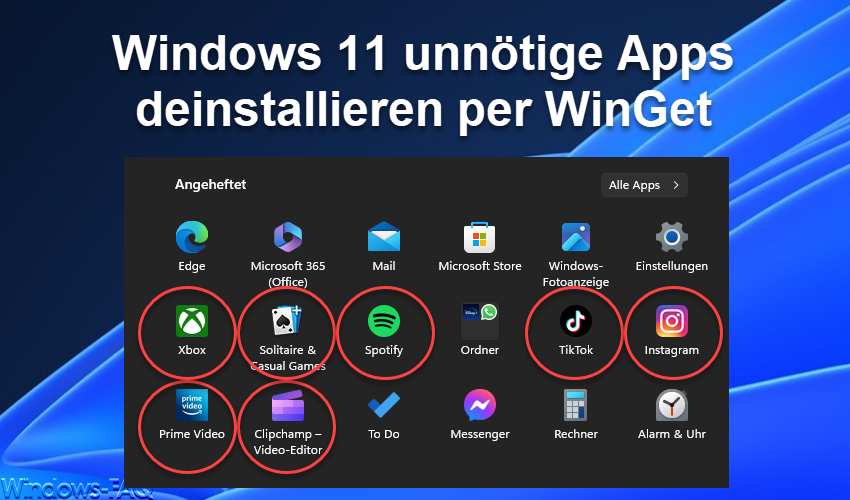

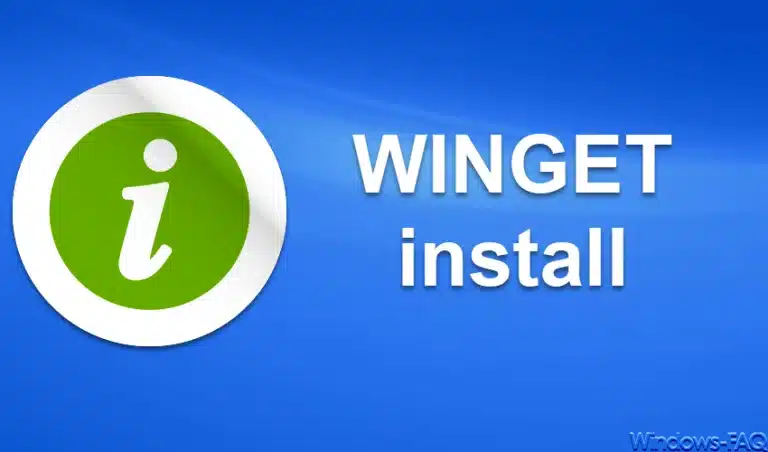


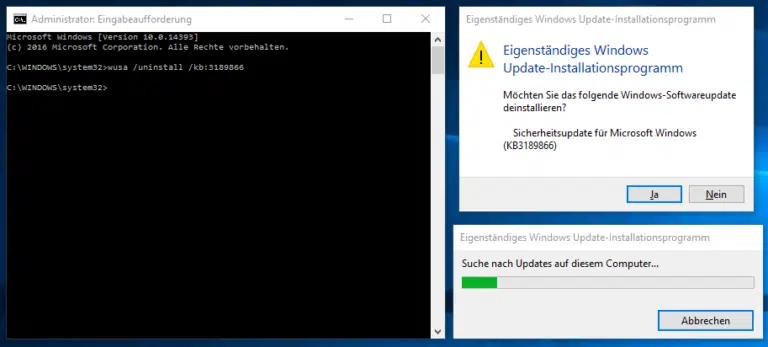


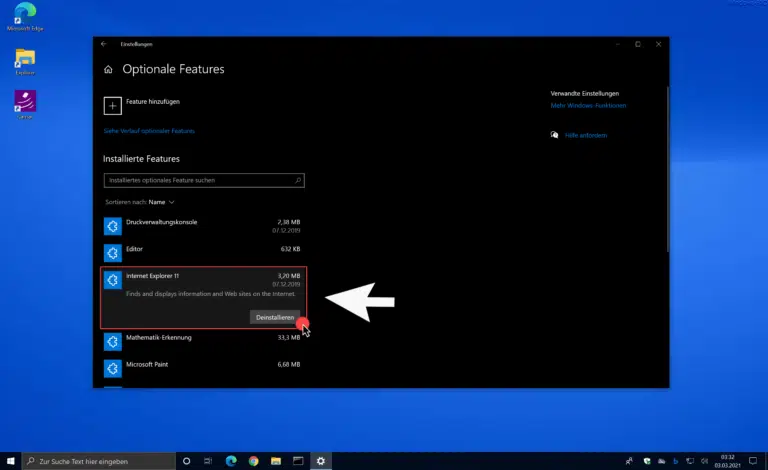

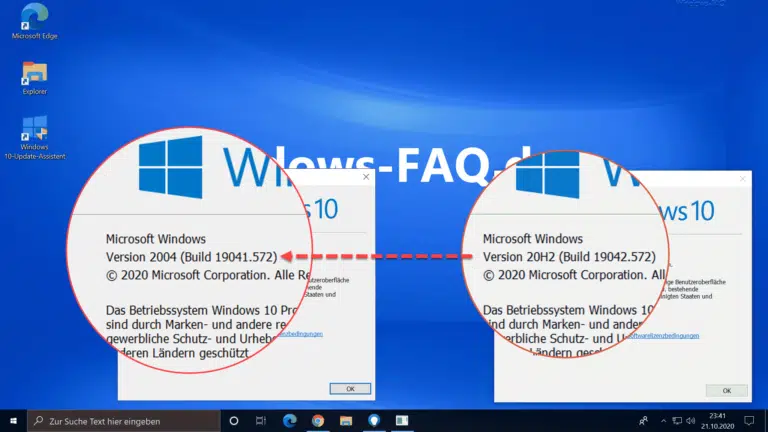

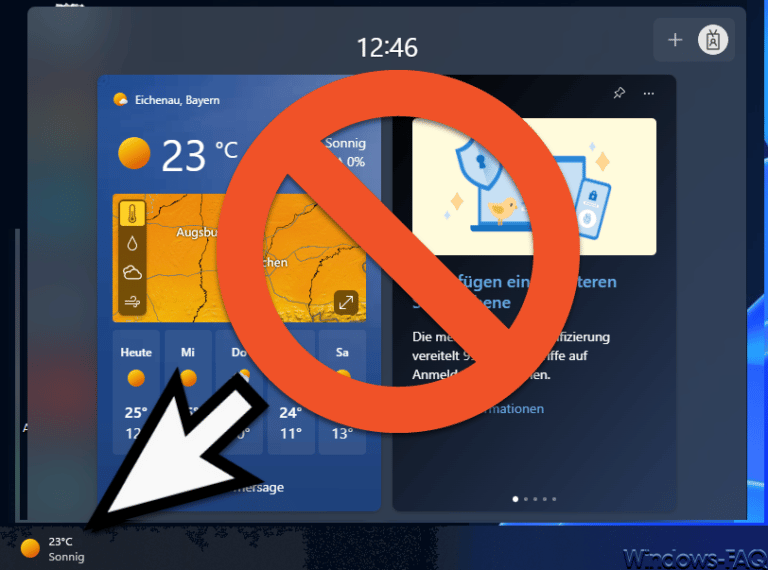

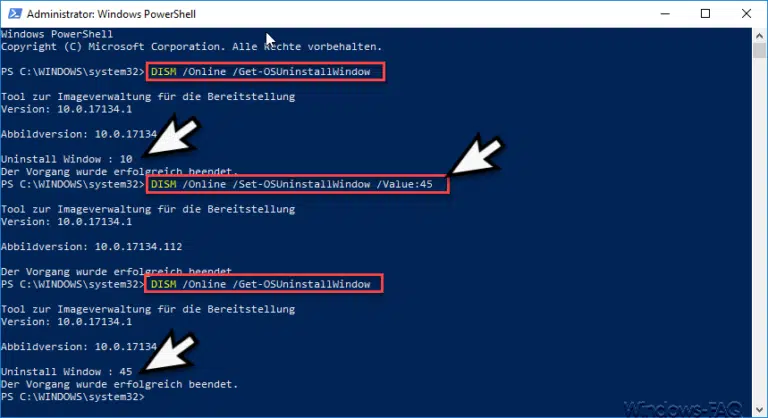
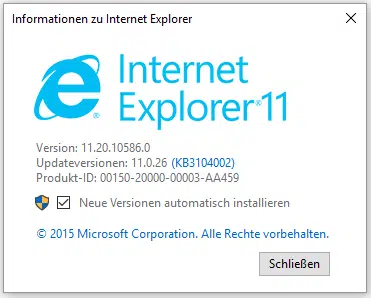
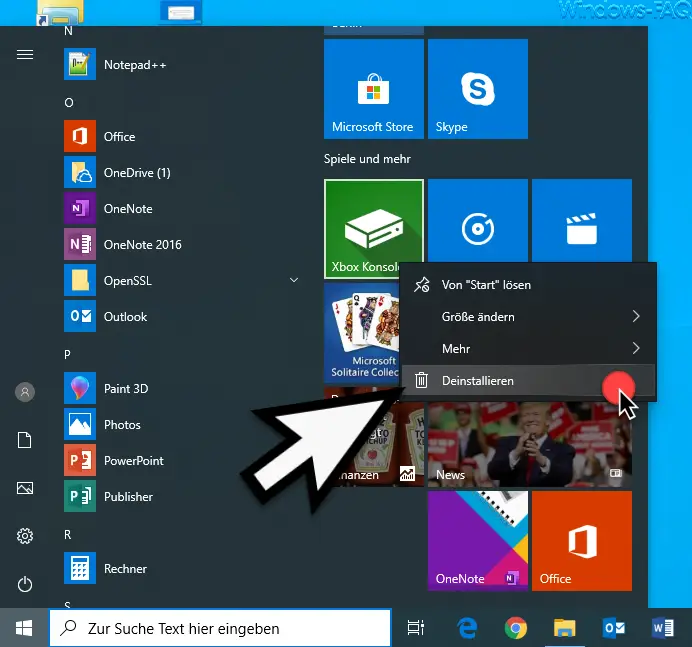


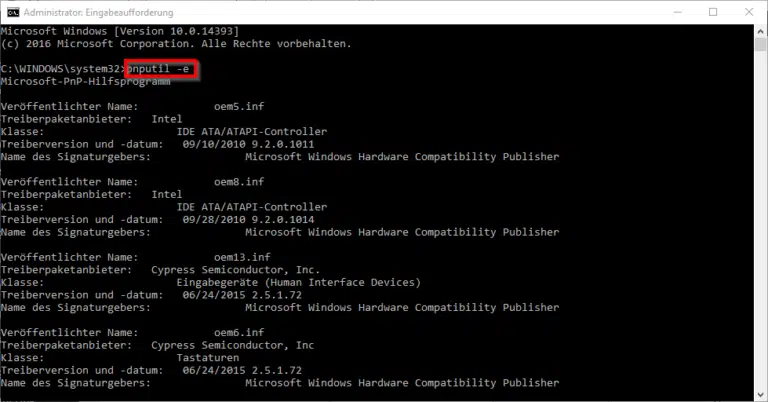
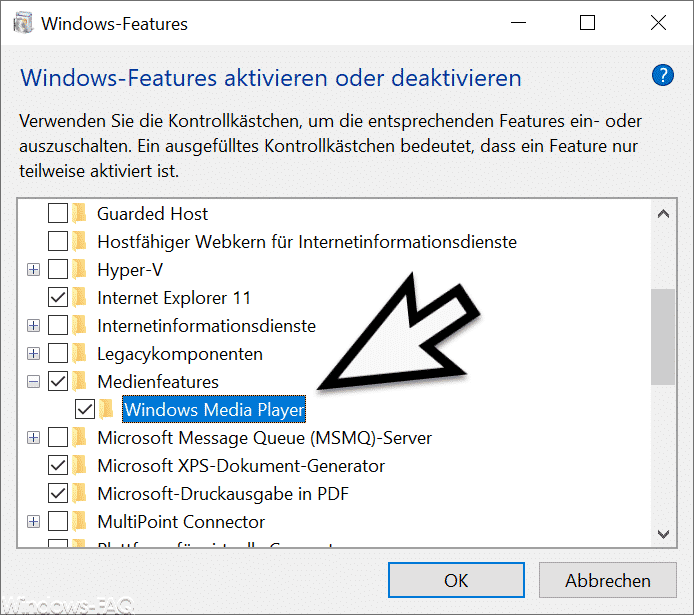
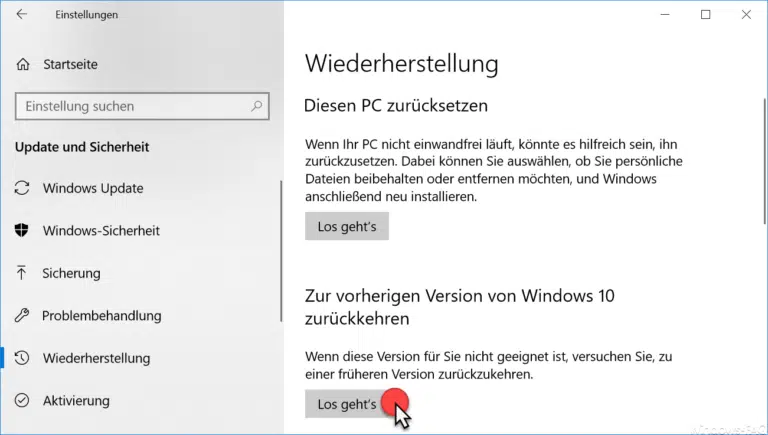


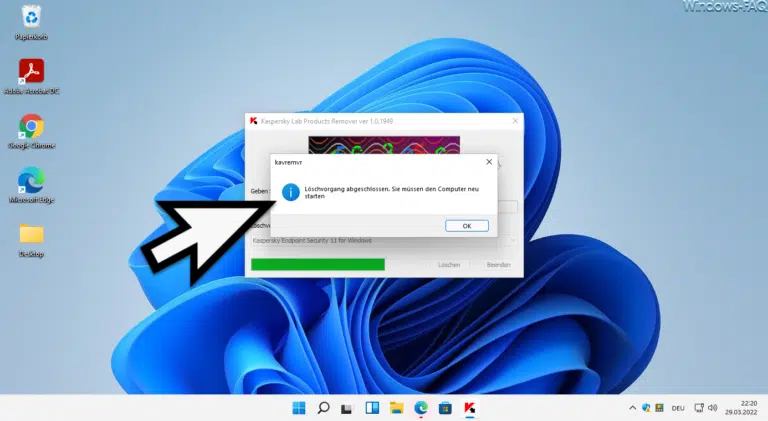
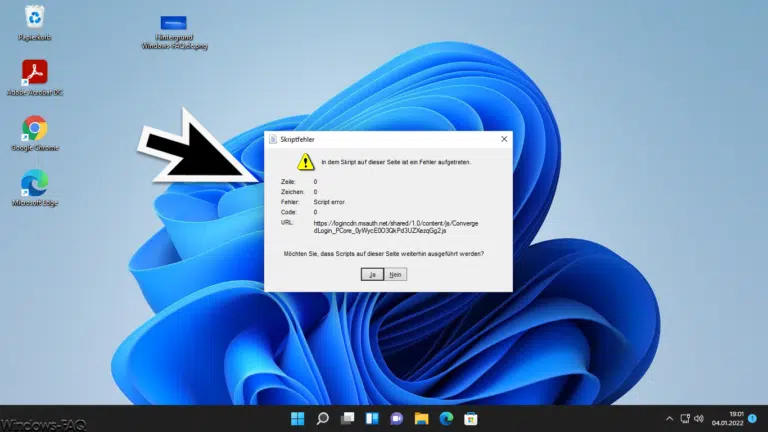
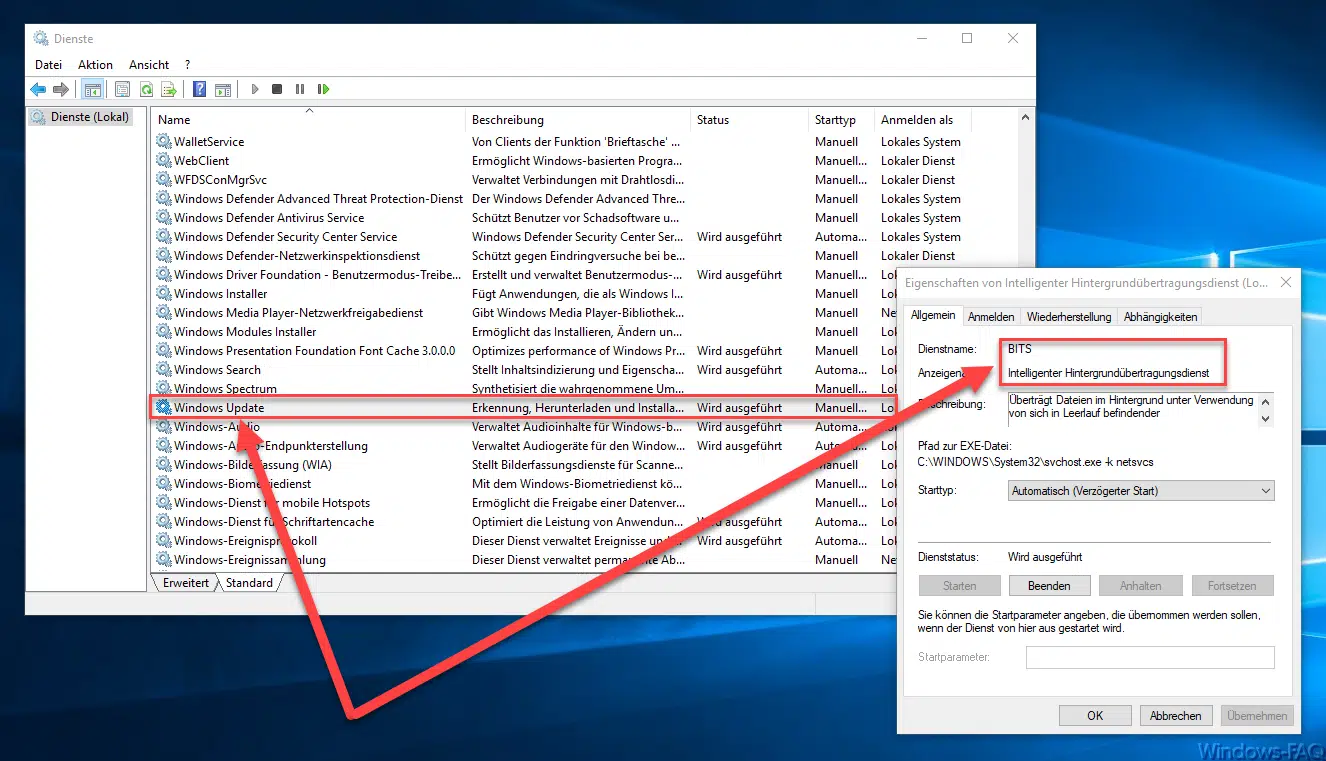







Neueste Kommentare